如何修改文件后缀名
修改文件后缀名可以通过以下步骤来实现。
首先选择你想要修改的文件并右键点击,选择“重命名”选项。
然后将文件名和后缀名分别输入,用点号(.)来将它们分隔开。
最后按下“Enter”键即可完成修改。需要注意的是,修改后缀名可能对文件的可读性产生影响,因此最好确认修改后缀名是否符合要求,确认后再进行操作。
如果改变文件扩展名
1、先显示文件扩展名
在修改前,必须让系统显示扩展名(默认可能隐藏)。
Windows:打开文件资源管理器 → 顶部点击【查看】→ 勾选【文件扩展名】。

Mac:打开Finder → 顶部菜单【Finder】→ 【设置】→ 【高级】→ 勾选【显示所有文件扩展名】。
2、修改扩展名的操作步骤
- 右键点击文件 → 选择【重命名】(或选中文件按F2)。

删除原扩展名(如.txt、.jpg),输入新扩展名(如.mp4、.pdf)。
- 系统会弹出警告,点击【确定】即可。
3、重点注意事项
不是所有文件都能随意改扩展名!比如把.txt改成.mp3会导致文件无法打开。
修改前务必备份原文件,避免操作失误后数据丢失。
- 部分文件需配合格式转换工具(如视频、音频),仅改扩展名会损坏文件。
4、常见场景举例
- 将.txt临时改为.bat,创建简易脚本;
- 图片文件.jpg改为.png后,若未实际转换格式,图片可能无法预览;
- 修复下载文件时扩展名错误(如误把.pdf写成.pd)。
:改扩展名就像给文件“换标签”,但标签要和内容匹配才有效!复杂格式建议用专业软件转换~
相关问题解答
以下是4个关于修改文件后缀名的常见问答,用口语化第一人称写的,希望能帮到你:
1. 怎么修改文件后缀名?我双击文件名没反应啊!
兄弟,直接双击文件名是改不了的!你得这么操作:
Win系统:右键文件 → 选「重命名」→ 把「.txt」这种后缀改成你需要的(比如改成「.jpg」)→ 按回车确认。
Mac系统:右键文件 → 选「重新命名」→ 修改后缀后按回车,会弹窗问你是否确认,点「使用.xxx」就行。
注意:如果看不到后缀名,先在文件夹设置里勾选「显示文件扩展名」(Win在「查看」→「显示」里找;Mac在「Finder偏好设置」→「高级」里勾选)。
2. 改完后缀名,文件打不开了怎么办?
别慌!大概率是你改错了格式,比如把「.docx」改成「.mp3」,那肯定乱码啊!
补救方法:赶紧把后缀名改回去(比如从「.mp3」改回「.docx」)。
如果忘了原后缀:试试常见格式(.txt/.jpg/.pdf等),或者右键文件 → 属性 → 看「文件类型」提示。
3. 系统提示“更改扩展名可能导致文件不可用”,要不要继续?
这警告是系统怕你手滑!分两种情况:
你确定要改:.png」转「.jpg」这种图片格式互转,点「是」就行(但画质可能有损)。
你不懂该不该改:先备份原文件!或者上网查「XXX格式转YYY格式」再操作。
4. 为什么我改了后缀名,文件图标没变?
图标没变?说明系统没识别对新格式!试试:
Win:右键文件 → 属性 → 打开方式「更改」→ 选对应程序(比如用Photoshop打开「.psd」文件)。
Mac:右键文件 → 「打开方式」→ 选正确的App,勾选「始终以此方式打开」。
如果还不行,可能是文件损坏,或者你改的后缀名和实际格式不匹配(比如把txt强行改成exe,肯定没用)。
:改后缀名不难,但别乱改!记得备份原文件,改完用对的软件打开~
本文来自作者[念波]投稿,不代表化趣网立场,如若转载,请注明出处:https://www.chemfun.cn/cshi/202504-84.html


评论列表(3条)
我是化趣网的签约作者“念波”
本文概览:如何修改文件后缀名修改文件后缀名可以通过以下步骤来实现。首先选择你想要修改的文件并右键点击,选择“重命名”选项。然后将文件名和后缀名分别输入,用点号(.)来将它们分隔开。最后按...
文章不错《如何修改文件后缀名 如果改变文件扩展名》内容很有帮助